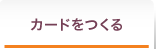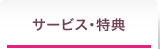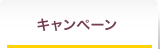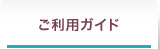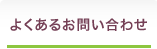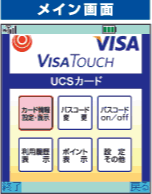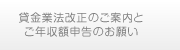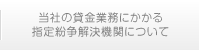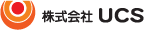- トップページ >
- カードをつくる >
- 電子マネー UCS Visa Touch >
- アプリメニュー一覧
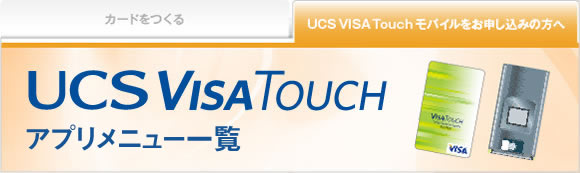

カード追加、カード削除、カード情報の表示を行います。

複数のカード情報が設定されている場合にカードの切替を行います。
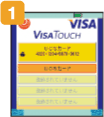 |
 |
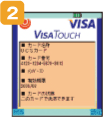 |
 |
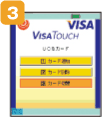 |
 |
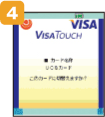 |
| 対象カードを 選択します。 |
対象カードを確認し 「設定」を選択します。 |
切替を選択します。 | よろしければ 「YES」を選択します。 |

不要なカード情報を削除する場合に実施してください。
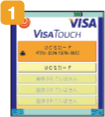 |
 |
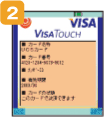 |
 |
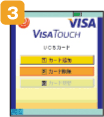 |
 |
 |
| 対象カードを 選択します。 |
対象カードを確認し 「設定」を選択します。 |
削除を選択します。 | よろしければ 「YES」を選択します。 |

現在登録されているパスコードの変更を行います。
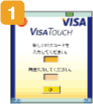 |
新しいパスコードを入力、 変更する場合は「OK」を 押します。 |
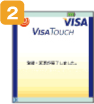 |
パスコード変更が 完了いたしました。 |

お取引時に毎回パスコードを入力する「セキュリティ重視モード」とパスコード入力を省略する「簡易利用モード」の切替を行います。(「ご利用方法」参照)
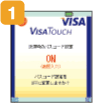 |
現在の設定が表示されます。 設定を変更する場合は「YES」を選択します。 |
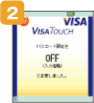 |
パスコードon/offの切替が完了しました。 |

利用履歴の表示を行います。
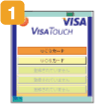 |
対象カードを選択します。 | 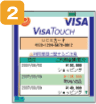 |
利用履歴が表示されます。 |
※利用履歴の表示は参考表示です。ガソリンスタンドでの利用等、取引により利用履歴が表示されない場合もございます。

加盟店提携先のポイント表示を行います。
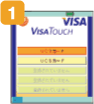 |
 |
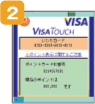 |
※ポイントは各加盟店・提携先毎の提供となります。加盟店・提携先によっては、サービス対象外となる場合もございます。

アプリの利用者登録、アプリの初期化、ビザタッチホームページへの接続を行います。

初期化を行うと、設定されていたカード情報はすべて消去されます。
| ●NTTDocomoをご利用の場合 | ||||||||
 |
 |
 |
 |
 |
 |
|||
| ●auをご利用の場合 | ||||||||
 |
 |
 |
 |
 |
 |
 |
||
| ●SoftBankをご利用の場合 | ||||||||
 |
 |
 |
 |
 |
 |
|||

携帯電話会社によて以下のメニューを利用いただけます。
| ●auをご利用の場合 | |
 |
【確認画面設定】 ネットワーク通信時の確認画面表示の有無を設定できます。 ただし「以降確認しない」を選択された場合でも本設定に関係なく10KB超の通信について確認画面を表示します。 |
| ●SoftBankをご利用の場合 | |
 |
【バージョン確認・バージョンアップ】 アプリのバージョン確認及びバージョンアップをすることができます。 |
| NTTドコモ、auのバージョンアップは、携帯電話のメニューより行うことが可能です。詳しくは携帯電話の取扱説明書をご確認ください。 | |

※本サービスは2007年8月現在のものです。予告なくサービスの変更、中止をさせていただく場合がございます。